|
Где на клавиатуре кнопка шифт?
Кнопка Shift находится на клавиатурах ноутбуков, нетбуков и десктопов в двух местах: внизу слева и справа. Слева под кнопкой CapsLock и над кнопкой Ctrl, справа – под большой Г-образной клавишей Enter и над кнопкой Ctrl. Кнопки Shift могут не быть подписаны текстом, но на них нарисована стрелочка вверх, так как основная функция кнопки Shift – менять регистр букв, то есть, переходить от режима ввода прописных букв к режиму заглавных. Обе кнопки находятся в самом нижнем буквенном ряду клавиатуры, в одном ряду с английскими буквами Z, X, C. Это ряд, который расположен сразу над самой длинной кнопкой клавиатуры – над пробелом. Смотрим фото!
система выбрала этот ответ лучшим
Ninaarc 4 года назад Клавиша Shift выполняет несколько важных функций, поэтому так необходимо знать, где она находится на клавиатуре. Для того чтобы перевести буквы из нижнего регистра (маленькие буквы) в верхний регистр (с большими буквами) чаще всего и используется эта клавиша. Поэтому её называют регистровой. Кроме того, с помощью клавиши “шифт” можно вставлять символы и знаки препинания, находящиеся в верхнем регистре числового ряда. Нажимая Shift, можно вставить кавычки, знак процента, знаки препинания, плюс, скобки и другие символы. Иногда клавишу используют в сочетании с другими клавишами (“шифт”+F3). Узнать на клавиатуре Shift легко, клавиша имеет удлиненную форму и находится с двух сторон. Слева её можно найти возле клавиши ‘Z’, а справа – возле клавиши ?/. Клавишу иногда не обозначают словом ‘Shift’, а вместо него рисуют стрелку, направленную вверх. Обычно такие стрелочки можно увидеть на клавах ноутбуков.
ЛАТЫШКА 4 года назад На компьютерных клавиатурах имеются две симметричные клавиши с таким названием и, разумеется, одинаковыми функциями. Они расположены по обе стороны от клавиш с буквами алфавита, равноудалены от центра клавиатуры. Клавиша Shift переключает режим печати букв с прописных на строчные или со строчных на прописные. Две клавиши для удобства, для обеих рук, некоторые пользователи набирают текст вслепую двумя руками, не отрываясь от клавиатуры. Местоположение данных клавиш позволяет не глядя нажимать на них для переключения ввода букв, иначе я бы назвала её функцию как переключение регистров: верхний – нижний и наоборот. Вид клавиш на фото…
Алиса в Стране 4 года назад Это очень важная кнопка, написано на ней по-английски: “shift” и она расположена в двух местах ввиду, видимо, своей как раз важности, то есть я хочу сказать, что таких кнопок на клавиатуре две, одна слева, одна справа, вот как расположены эти кнопки на классической клавиатуре:
На клавиатуре ноутбука кнопка шифт расположена так же:
Валентина ангел возмездия и любви 5 лет назад Кнопка шифт (на ней надпись “Shift”) расположена прямо над кнопкой контрл (на которой надпись “Ctrl”), которая находится в левом нижнем углу клавиатуры. Если быть точнее, то кнопки шифт две (как и кнопки контрл), вторая кнопка шифт расположена над второй кнопкой контрл (а над кнопкой шифт кнопка ввода).
РУДЬКО 4 года назад Шифт. Касаемо этой кнопки на клавиатуре стационарного компьютера или переносного ноутбука могу сообщить следующее. Находится она в самом нижнем левом углу над кнопкой ” контрол”, вторая снизу в крайнем левом нижнем углу. Надеюсь, что объяснил доходчиво. даю ещё картинку на всякий случай.
Кроме того, во многих клавиатурах дублируется кнопка “шифт” также в крайнем правом нижнем углу, также вторая снизу.
Бархатные лапки 4 года назад Кнопка под названием “Шифт” есть на клавиатуре сразу в двух местах. Первая кнопка находиться справа, под кнопкой CapsLock. Вторая кнопка находиться слева, под кнопкой “Энтер”. Мне больше удобнее пользоваться кнопкой той, что справа, хотя изредка могу и другой воспользоваться. Но это дело привычки. Смотрим ниже на фото, где расположена кнопка “Шифт”.
PRAVDA911 4 года назад Практически на подавляющем большинстве клавиатур, как подключаемых к персональному компьютеру, так и вмонтированных в ноутбуки клавиша “Шифт’ или официльно “Shift” находится в левом нижнем углу и в правом нижнем углу, в предпоследнем ряду. Чаще всего на этой клавише нанесено “Shift”, но также часто простой символ в виде стрелки смотрящей вверх.
Stasy12 4 года назад На моем ноутбуке кнопка Shift располагается в двух местах слева и справа. Однако, модели ноутбуков отличается, поэтому на некоторых из них можно увидеть под энтером. Выполняет она функцию модификатора, например, при нажатии будут вводиться определенные знаки. На моем ноутбуке, при нажатии на кнопку Shift меняется язык русский на английский.
Марина Вологда 4 года назад Кнопка “шифт” подписана на клавиатуре как shift. Эта кнопка позволяет писать заглавные буквы. На клавиатуре две кнопки шифт, слева и справа от букв. Располагается на второй строчке снизу. Справа сразу же под кнопкой Enter, а слева под кнопкой Caps. На картинке выделено, где онаходится кнопка “шифт”.
Знаете ответ? |
Содержание
- Положение кнопки Shift на клавиатуре
- Что означает Shift на клавиатуре
- Для чего нужна кнопка «шифт»
- Почему Shift на клавиатуре ноутбука находится именно в этом месте
- Горячие клавиши общего назначения
- Клавиши для работы с текстом
Кнопку «шифт» на ноутбуке пользователям приходится нажимать часто, как во время набора текста, так и для активации дополнительных функций. При этом знания владельцев ПК о возможностях клавиши ограничены, хотя некоторые полезные комбинации с ней облегчают работу и ускоряют выполнение привычных задач.
Купить клавиатуру с USB хабом можно здесь
Положение кнопки Shift на клавиатуре





Умеете печатать вслепую?
ДаНет
Читайте также: как фоткать на ноутбуке
Ссылка на бесплатный тренажер 👇
Научиться печатать вслепую
Купить клавиатуру с USB хабом можно здесь
Клавиши такого рода называют модификаторами, они изменяют поведение других кнопок и мыши, благодаря чему расширяют функционал клавиатуры. На всех устройствах ввода две кнопки «шифт», по одной с каждой стороны буквенно-цифрового блока, во втором ряду снизу. Левая расположена между Ctrl и Caps Loсk, правая — между клавишами Ctrl и Enter, рядом со стрелкой «Вверх». На ноутбуке кнопка Shift помечается контуром стрелки, направленной вверх, без обычной для отдельно стоящих клавиатур стационарных ПК надписи.
Когда появились первые компьютеры, было решено не придумывать новый дизайн клавиатуры, а воспользоваться уже существующим. Со временем клавиша попала и на клавиатуру лэптопов, а также персональных компьютеров от фирмы Apple, где находится на том же месте и выполняет аналогичные функции. Узнать ее можно по пиктограмме в виде пустой стрелки или надписи «Shift».
Клавиша появилась еще в XIX веке: в 1878 году в продажу поступили пишущие машинки «Ремингтон № 2», где для печати заглавных букв был впервые применен механизм сдвига каретки. Создатель технологии, инженер Байрон Брукс, получил патент на свое изобретение в 1875 году. Само слово «shift» в переводе с английского означает «сдвиг», именно поэтому за клавишей закрепилось такое название. Кнопку поместили сбоку, чтобы упростить использование механизма. Сначала ее располагали только на одной стороне, а затем продублировали на другой.
Рекомендуем к прочтению: как уменьшить звук на ноутбуке на клавиатуре
Так появилась вторая клавиша с идентичными возможностями. Это было сделано для того, чтобы ввод прописных букв не вынуждал печатающего человека всякий раз прерываться и переносить руку, если нужная литера оказывалась расположена далеко от кнопки сдвига каретки. Машинки обрели популярность среди покупателей, поэтому механизм и клавишу стали использовать на других моделях.
Купить клавиатуру с USB хабом можно здесь
Что означает Shift на клавиатуре

Такое название она получила из-за способа её работы, она физически сдвигала каретку, что позволяло ударять по бумаге не прописными литерами, а заглавными буквами. Дословно «Shift» означает «сдвиг», отсюда и появилось столь непонятное на сегодняшний день обозначение данной клавиши. Узнайте как поставить собачку на компьютере классическим способом.
Читайте также: как сделать принтскрин на ноутбуке асус
Но стоит также упомянуть, что прижилась она именно из-за большой популярности печатных машинок «Ремнингтон». Это первая коммерчески успешная модель, которую серийно производили для широких масс населения. И, возможно, если бы на рынке победила машинка с другим механизмом, то и сейчас такая привычная всем «Shift», имела бы совершенно другое название.
Источник: https://doma35.ru/notebooks/gde-na-klaviature-noutbuka-nahoditsya-knopka-shift
Читайте также: как вставить клавишу на ноутбуке
Для чего нужна кнопка «шифт»
Так же, как и на печатных машинках, на ноутбуках и ПК эту клавишу зажимают, чтобы вводить прописные буквы. Кроме того, с ней становятся доступными вспомогательные символы, изображения которых меньше основных и располагаются в верхних углах кнопок: пунктуационные, математические и традиционно применяемые в программировании знаки.
Купить клавиатуру с USB хабом можно здесь
Действие выполняется только при нажатой клавише. Если с помощью кнопки Caps Lock активируется режим ввода прописных букв, эффект от Shift прямо противоположный: при каждом нажатии или за время удержания печатаются строчные литеры. Вспомогательные символы при этом вводятся без изменений, Caps Lock на них не влияет.
Нажимать можно на любую из двух симметрично расположенных кнопок — левую или правую. Вторая клавиша шифт на клавиатуре ноутбука нужна для удобства пользователя, но функционируют они одинаково.
Кроме временной смены регистра кнопка шифт на клавиатуре ноутбука нужна для выполнения операций, завязанных на так называемые горячие клавиши — сочетания из двух или трех клавиш. Нажатие на одну из таких комбинаций запускает определенную команду и не требует от пользователя заходить в меню ОС или активной программы и долго искать нужный раздел или пункт.

Некоторые сочетания известны широкому кругу юзеров, но другие, не менее полезные, остаются без внимания, хотя могли бы значительно упростить работу и сэкономить немало времени.
Ниже перечислены комбинации, в которые входит Shift.
Купить клавиатуру с USB хабом можно здесь
Двухкнопочные сочетания:
-
Alt + Shift (слева) — часто применяется для переключения раскладок (с русского на английский и обратно);
-
Ctrl + Shift — альтернатива предыдущему сочетанию;
-
«шифт» + Tab — возврат к предшествующему пункту, строке или объекту;
-
«шифт» + Del — удаление объекта без возможности восстановления, а также вырезание объекта или текста;
-
«шифт» + Insert — вставка вырезанного объекта или текста;
-
«шифт» + F10 — открытие контекстного меню выделенного объекта (как при правом клике мыши);
-
«шифт» + Home — выделение текста от курсора до начала строки;
-
«шифт» + End — аналогично предыдущей комбинации, но текст выделяется до конца строки.
-
«шифт» + стрелка «Вправо» — выделение текста или объекта, расположенного справа от позиции курсора;
-
«шифт» + стрелка «Влево» — выделение текста или объекта слева от курсора;
-
«шифт» + стрелка «Вверх» — выделение объекта или текста по направлению вверх;
-
«шифт» + стрелка «Вниз» — выделение текста или объекта (или снятие выделения, как и в трех предыдущих случаях) по направлению вниз от курсора.
Читайте также: как уменьшить масштаб на ноутбуке
Трехкнопочные сочетания:
-
Ctrl + Shift + Esc — вызов «Диспетчера задач»;
-
Shift + Ctrl + стрелка «Вправо» — пословное выделение текста при перемещении вправо;
-
Shift + Ctrl + стрелка «Влево» — выделение текста по словам, но при движении влево;
-
Win + Shift + Tab — переход между ярлыками на панели задач;
-
Alt + Shift + Esc — перелистывание окон запущенных программ в той же последовательности, в которой они были открыты;
-
Alt + Shift + Tab — перебирание окон в обратной последовательности;
-
Win + Shift + Left — при подсоединении более одного монитора переключает на левый;
-
Win + Shift + Right — похожа на предыдущую, но переходит на правый монитор;
-
Win + Shift + T — перебор элементов на панели задач в обратном порядке;
-
Ctrl + Shift + Tab — перемещение между вкладками диалогового окна.
Кнопка Shift на ноутбуке находится рядом с другими клавишами-модификаторами, поэтому часть сочетаний получится выполнить одной рукой, хотя в остальных случаях придется задействовать пальцы второй.
 Комбинации с использованием мыши, которые применимы к объектам на панели задач:
Комбинации с использованием мыши, которые применимы к объектам на панели задач:
-
«шифт» + левый клик по значку программы — открытие еще одного окна приложения;
-
Ctrl + Shift + левый клик на иконке — запуск нового окна с правами администратора;
-
«шифт» + правый клик по ярлыку — вызов меню программы;
-
«шифт» + правый клик по иконкам, собранным в одну группу, — вызов меню управления окнами.
Вне панели задач «шифт» в сочетании с мышью оптимизирует действия над объектами:
-
перетаскивание с зажатой кнопкой перемещает файл из одного места в другое;
-
перетаскивание с удерживаемыми Ctrl + Shift создает для файла или папки ярлык;
-
клики левой кнопкой при зажатом «шифте» выделяют группу объектов, расположенных рядом.
Существуют дополнительные возможности клавиши, о которых знают не все пользователи:
-
пятикратное нажатие включает или выключает залипание кнопок:
-
зажатие клавиши при вставке оптического носителя в дисковод блокирует его автоматический запуск (диск можно будет открыть в «Проводнике»);
-
удерживание клавиши в течение 8 секунд включает или отключает фильтрацию ввода в Windows (опция позволяет игнорировать слишком короткие и повторяющиеся нажатия, которые происходят по ошибке или в спешке);
-
левые Alt + Shift в сочетании с Num Lock включают или выключают управление курсором с клавиатуры;
-
левые Alt + Shift и нажатая кнопка Print Screen активируют или деактивируют режим высокой контрастности (используется при проблемах со зрением). Подробная инструкция: залипание клавиш на ноутбуке как отключить.
Знать, где находится «шифт» на ноутбуке, и умело использовать эту клавишу отдельно или в составе комбинаций необходимо для эффективной работы с разными приложениями. Для специального софта разработаны свои сочетания клавиш. Эти операции перечислены в справочных руководствах для пользователей и действуют должным образом только в открытых и активных окнах прикладного ПО.
Купить клавиатуру с USB хабом можно здесь
Почему Shift на клавиатуре ноутбука находится именно в этом месте
Чтобы полноценно понять причину нахождения шифта именно в этих местах, необходимо вновь углубиться в историю. Всё началось с печатных машинок «Ремингтон». Там данная кнопка находилась из-за конструкционных особенностей механизма. Было проще и надёжнее разместить её сбоку, чтобы было проще сдвигать каретку, для активации заглавных букв на печатной машинке.
Но вначале разработке была добавлена только одна кнопка сдвига. Но в процессе тестирования стало понятно, что весьма неудобно сочетать некоторые буквы и шифт. Происходило это из-за того, что рука уже была занята нажатием кнопки с буквой, а для нажатия шифта требовалось оторвать руку и прервать печатанье текста, что заметно понижало скорость печати. И было решено добавить ещё один шифт с другой стороны.
Купить клавиатуру с USB хабом можно здесь
Дальше всё шло по пути оптимизации, и, перейдя к ноутбукам, стало понятно, что привычная клавиатура на ноутбуке будет слишком велика. Кнопки немного уменьшили, убрали сдвиг, и шифт нашёл своё привычно место.
Горячие клавиши общего назначения
| Сочетание клавиш | Описание |
|---|---|
| Ctrl + Esc Win |
Открыть меню «Пуск» (Start) |
| Ctrl + Shift + Esc | Вызов «Диспетчера задач» |
| Win + E | Запуск «Проводника» (Explore) |
| Win + R | Отображение диалога «Запуск программы» (Run), аналог «Пуск» — «Выполнить» |
| Win + D | Свернуть все окна или вернуться в исходное состояние (переключатель) |
| Win + L | Блокировка рабочей станции |
| Win + F1 | Вызов справки Windows |
| Win + Pause | Вызов окна «Свойства системы» (System Properties) |
| Win + F | Открыть окно поиска файлов |
| Win + Сtrl + F | Открыть окно поиска компьютеров |
| Printscreen | Сделать скриншот всего экрана |
| Alt + Printscreen | Сделать скриншот текущего активного окна |
| Win + Tab Win + Shift + Tab |
Выполняет переключение между кнопками на панели задач |
| F6 Tab |
Перемещение между панелями. Например, между рабочим столом и панелью «Быстрый запуск» |
| Ctrl + A | Выделить всё (объекты, текст) |
| Ctrl + C Ctrl + Insert |
Копировать в буфер обмена (объекты, текст) |
| Ctrl + X Shift + Delete |
Вырезать в буфер обмена (объекты, текст) |
| Ctrl + V Shift + Insert |
Вставить из буфера обмена (объекты, текст) |
| Ctrl + N | Создать новый документ, проект или подобное действие. В Internet Explorer это приводит к открытию нового окна с копией содержимого текущего окна. |
| Ctrl + S | Сохранить текущий документ, проект и т.п. |
| Ctrl + O | Вызвать диалог выбора файла для открытия документа, проекта и т.п. |
| Ctrl + P | Печать |
| Ctrl + Z | Отменить последнее действие |
| Shift | Блокировка автозапуска CD-ROM (удерживать, пока привод читает только что вставленный диск) |
| Alt + Enter | Переход в полноэкранный режим и обратно (переключатель; например, в Windows Media Player или в окне командного интерпретатора). |
Клавиши для работы с текстом
| Сочет
ание клавиш |
Описание |
|---|---|
| Ctrl + A | Выделить всё |
| Ctrl + C Ctrl + Insert |
Копировать |
| Ctrl + X Shift + Delete |
Вырезать |
| Ctrl + V Shift + Insert |
Вставить |
| Ctrl + ← Ctrl + → |
Переход по словам в тексте. Работает не только в текстовых редакторах. Например, очень удобно использовать в адресной строке браузера |
| Shift + ← Shift + → Shift + ↑ Shift + ↓ |
Выделение текста |
| Ctrl + Shift + ← Ctrl + Shift + → |
Выделение текста по словам |
| Home End Ctrl + Home Ctrl + End |
Перемещение в начало-конец строки текста |
| Ctrl + Home Ctrl + End |
Перемещение в начало-конец документа |
НоутбукиКомпьютерная грамотностьКлавиши
Galina Smirnowa
26 ноября 2020 · 6,0 K
У всех скорее всего по разному. У меня на ноутбуке асус выглядит как стрелка вверх без надписи shift. Как-то так. Но в любом случае она рядом с кнопкой ctrl, которая всегда подписана )
4,6 K
Комментировать ответ…Комментировать…
На разных клавиатурах она может выглядеть по разному. Обычно располагается слева вторая снизу над кнопкой Ctrl – это левый шифт. Правый шифт располагается справа под кнопкой Enter/над кнопкой Ctrl.
Да и как правило на кнопке написано Shift.
5,9 K
Комментировать ответ…Комментировать…
 октября 10, 2012
октября 10, 2012  Светлана Козлова
Светлана Козлова
Недавно получила вопрос: «На моем ноутбуке Lenovo клавиатура не содержит клавиши shift.
Как быть? Те же обои не установишь».
В принципе, в стандартной клавиатуре обязательно должна присутствовать клавиша «shift».
Возможно, она обозначена на вашей клавиатуре каким либо другим символом, например символом стрелочки «→». В таком случае вопрос решен.
Если же, в силу каких-либо причин (поломка, дефект) у вас эта клавиша действительно отсутствует, то можно воспользоваться так называемой «виртуальной клавиатурой».

клавиша shift
Для этого перейдите в панель управления и найдите там пункт «Центр специальных возможностей»
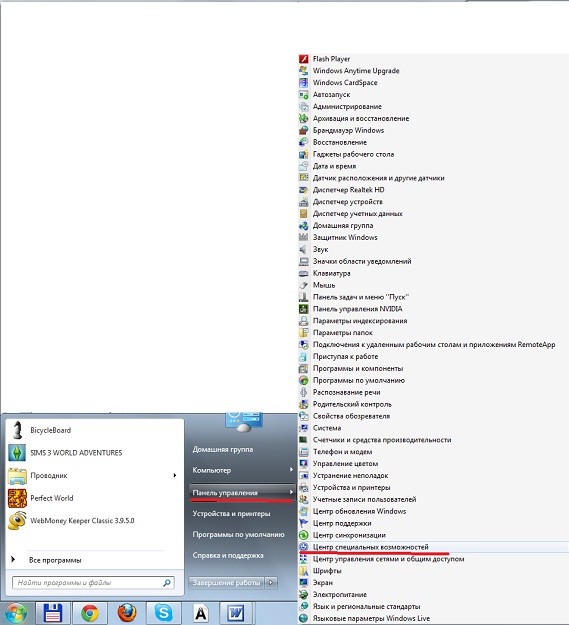
клавиша shift
Затем, в появившемся окне, кликните левой кнопкой мыши на пункт «Включить экранную клавиатуру».
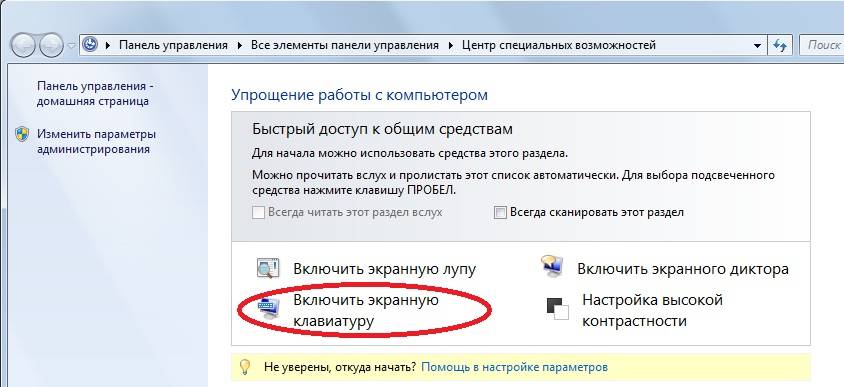
клавишаshift
Скорее всего, клавиша «shift» там появится.
Возможно также и использование специализированной программы для переназначения клавиш – «Key Remapper». Она позволит вам переназначить клавиши клавиатуры, нажатия кнопок мыши и прокрутку колеса мыши, произвести обратную замену клавиш и кнопок мыши, заменить клавиши или кнопки мыши комбинациями клавиш и многое другое.
При помощи этой программы вы сможете назначить кнопку «shift» на любую из неиспользуемых вами клавиш. Более подробно об этой программе можно узнать на сайте http://www.atnsoft.com/rus/keyremapper/.
На этом все. Удачной вам работы с компьютером!
 Опубликовано в рубрике Компьютер
Опубликовано в рубрике Компьютер  Метки: Key Remapper, Lenovo, shift, виртуальная клавиатура, клавиатура, клавиша, клавиши, клавиши shift, Компьютер, ноутбук, ноутбук Lenovo, экранная клавиатура
Метки: Key Remapper, Lenovo, shift, виртуальная клавиатура, клавиатура, клавиша, клавиши, клавиши shift, Компьютер, ноутбук, ноутбук Lenovo, экранная клавиатура
Комментирование и размещение ссылок запрещено.
Вопреки расхожему мнению, впервые шифт появилась не на компьютерных клавиатурах, а ещё на пишущих машинках, в далёком 1878 году. Тогда Кристофер Шоулз и Карлос Глидден разработали и выпустили свою вторую печатную машинку «Ремингтон 2», её нововведением была возможность ставить заглавные буквы. Реализовывался этот механизм путём нажатия всем уже известной и знакомой шифт.
Что означает Shift на клавиатуре
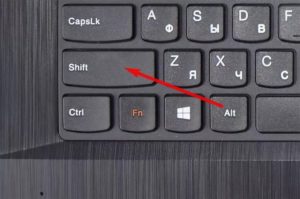 Такое название она получила из-за способа её работы, она физически сдвигала каретку, что позволяло ударять по бумаге не прописными литерами, а заглавными буквами. Дословно «Shift» означает «сдвиг», отсюда и появилось столь непонятное на сегодняшний день обозначение данной клавиши.
Такое название она получила из-за способа её работы, она физически сдвигала каретку, что позволяло ударять по бумаге не прописными литерами, а заглавными буквами. Дословно «Shift» означает «сдвиг», отсюда и появилось столь непонятное на сегодняшний день обозначение данной клавиши.
Но стоит также упомянуть, что прижилась она именно из-за большой популярности печатных машинок «Ремнингтон». Это первая коммерчески успешная модель, которую серийно производили для широких масс населения. И, возможно, если бы на рынке победила машинка с другим механизмом, то и сейчас такая привычная всем «Shift», имела бы совершенно другое название.
Где находится кнопка Shift на клавиатуре
 Практически на всех современных устройствах ввода, таких как:
Практически на всех современных устройствах ввода, таких как:
- Персональный компьютер;
- Ноутбук;
- Нетбук;
- Планшет.
Шифт расположена в двух местах, в левом и правом нижнем углу клавиатуры. Исключения составляют только специализированные устройства ввода, для специфических задач, на таких устройствах может вовсе отсутствовать «Shift».
Левый шифт расположен между «Caps Lock» и «Ctrl». А правый между «Enter» и «Ctrl» возле стрелочек управления. Обе клавиши находятся во втором ряду, если считать от человека.
На клавиатурах для ноутбука обычно не пишут надпись «Shift», а обходятся только большой полой стрелочкой, направленной вверх. Именно по ней и можно опознать эту кнопку на ноутбуках или их младших братьях нетбуках.
ВАЖНО. Если вы не нашли привычную кнопку с надписью Shift, то искать её нужно по её графическому обозначению: полая стрелка, направленная вверх. Обычно это связано с малыми габаритами устройства ввода, что не позволяет разместить полноценную клавишу.
Почему Shift на клавиатуре ноутбука находится именно в этом месте
 Чтобы полноценно понять причину нахождения шифта именно в этих местах, необходимо вновь углубиться в историю. Всё началось с печатных машинок «Ремингтон». Там данная кнопка находилась из-за конструкционных особенностей механизма. Было проще и надёжнее разместить её сбоку, чтобы было проще сдвигать каретку, для активации заглавных букв на печатной машинке.
Чтобы полноценно понять причину нахождения шифта именно в этих местах, необходимо вновь углубиться в историю. Всё началось с печатных машинок «Ремингтон». Там данная кнопка находилась из-за конструкционных особенностей механизма. Было проще и надёжнее разместить её сбоку, чтобы было проще сдвигать каретку, для активации заглавных букв на печатной машинке.
Но вначале разработке была добавлена только одна кнопка сдвига. Но в процессе тестирования стало понятно, что весьма неудобно сочетать некоторые буквы и шифт. Происходило это из-за того, что рука уже была занята нажатием кнопки с буквой, а для нажатия шифта требовалось оторвать руку и прервать печатанье текста, что заметно понижало скорость печати. И было решено добавить ещё один шифт с другой стороны.
Дальше всё шло по пути оптимизации, и, перейдя к ноутбукам, стало понятно, что привычная клавиатура будет слишком велика. Кнопки немного уменьшили, убрали сдвиг, и шифт нашёл своё привычно место.











